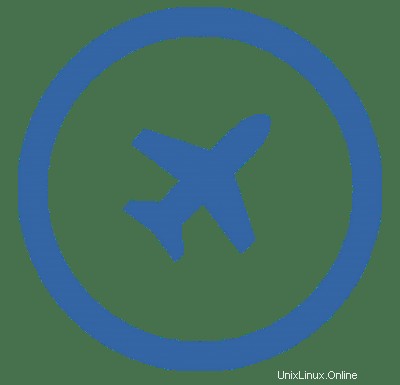
In diesem Tutorial zeigen wir Ihnen, wie Sie Cockpit auf Fedora 35 installieren. Für diejenigen unter Ihnen, die es nicht wussten:Das Cockpit ist eine Webkonsole, mit der Sie Ihr Linux ganz einfach verwalten können Server über einen Webbrowser. Es ermöglicht Benutzern die einfache Verwaltung und Steuerung der Serverdienste aus der Ferne mit einem Browser wie dem Systemd-Journal, überprüft die Auslastung, startet und stoppt Dienste. Es hat eine sehr schöne Benutzeroberfläche zusammen mit seiner leichten Anwendung.
Dieser Artikel geht davon aus, dass Sie zumindest über Grundkenntnisse in Linux verfügen, wissen, wie man die Shell verwendet, und vor allem, dass Sie Ihre Website auf Ihrem eigenen VPS hosten. Die Installation ist recht einfach und setzt Sie voraus im Root-Konto ausgeführt werden, wenn nicht, müssen Sie möglicherweise 'sudo hinzufügen ‘ zu den Befehlen, um Root-Rechte zu erhalten. Ich zeige Ihnen Schritt für Schritt die Installation des Cockpits auf einem Fedora 35.
Voraussetzungen
- Ein Server, auf dem eines der folgenden Betriebssysteme ausgeführt wird:Fedora 35 oder Fedora 34.
- Es wird empfohlen, dass Sie eine neue Betriebssysteminstallation verwenden, um potenziellen Problemen vorzubeugen.
- SSH-Zugriff auf den Server (oder öffnen Sie einfach das Terminal, wenn Sie sich auf einem Desktop befinden).
- Ein
non-root sudo useroder Zugriff auf denroot user. Wir empfehlen, alsnon-root sudo userzu agieren , da Sie Ihr System beschädigen können, wenn Sie als Root nicht aufpassen.
Cockpit auf Fedora 35 installieren
Schritt 1. Bevor Sie fortfahren, aktualisieren Sie Ihr Fedora-Betriebssystem, um sicherzustellen, dass alle vorhandenen Pakete auf dem neuesten Stand sind. Verwenden Sie diesen Befehl, um die Serverpakete zu aktualisieren:
sudo dnf upgrade sudo dnf update sudo dnf install dnf-plugins-core
Schritt 2. Cockpit auf Fedora 35 installieren.
Standardmäßig ist Cockpit im Basis-Repository von Fedora 35 verfügbar. Jetzt installieren wir die neueste Version von Cockpit mit dem folgenden Befehl:
sudo dnf install cockpit
Nach Abschluss der Installation müssen wir den Cockpit-Server starten, um den Betrieb aufzunehmen. Wir tun dies mit dem folgenden Befehl:
sudo systemctl start cockpit sudo systemctl enable cockpit sudo systemctl status cockpit
Schritt 3. Firewall konfigurieren.
Wenn Sie eine Firewall auf dem System ausführen, müssen Sie den Cockpit-Port in der Firewall öffnen:
sudo firewall-cmd --add-service=cockpit sudo firewall-cmd --add-service=cockpit --permanent sudo firewall-cmd --reload
Schritt 4. Zugriff auf die Cockpit-Webschnittstelle.
Öffnen Sie nach erfolgreicher Installation Ihren Webbrowser und geben Sie die URL https://your-ip-address:9090 ein , um auf die Cockpit-Web-Benutzeroberfläche zuzugreifen. Wenn Sie einen SSL-Fehler sehen, klicken Sie auf die Schaltfläche Erweitert und Unsicher fortfahren. Melden Sie sich als Nächstes mit den Superuser-Anmeldeinformationen beim Cockpit an. Sie sollten den folgenden Bildschirm sehen:
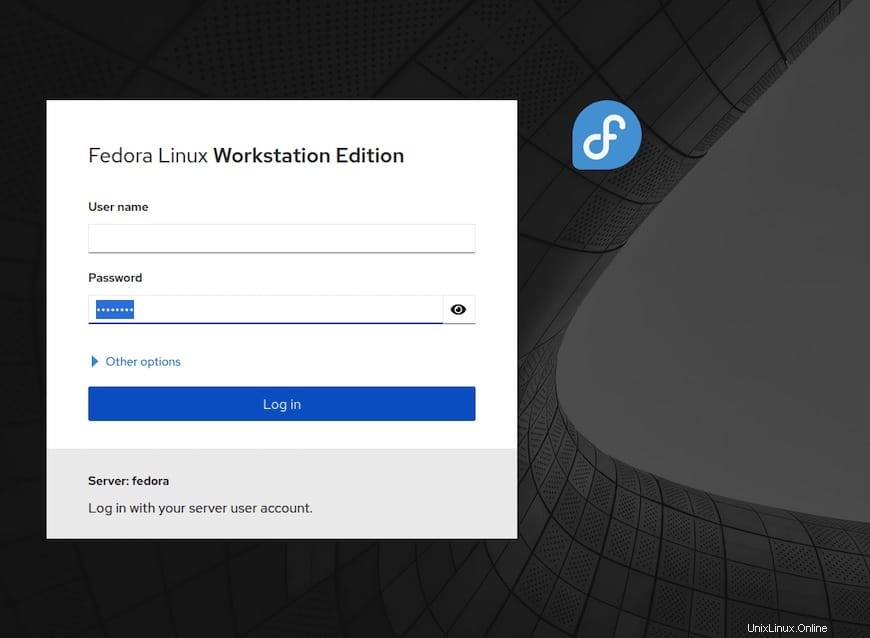
Herzlichen Glückwunsch! Sie haben Cockpit erfolgreich installiert. Vielen Dank, dass Sie dieses Tutorial zur Installation des Cockpits auf Ihrem Fedora 35-System verwendet haben. Für zusätzliche Hilfe oder nützliche Informationen empfehlen wir Ihnen, die offizielle Cockpit-Website zu besuchen.